
Inhoudsopgave:
- Stap 1: Wat heb je nodig?
- Stap 2: Demonteer Korad, lokaliseer en knip de detectiedraad af
- Stap 3: Boor gaten voor schakelaar en USB-poort
- Stap 4: Maak draden
- Stap 5: Maak de printplaat met de USB-connector
- Stap 6: Maak de rest van de gesoldeerde verbindingen en zet ze weer in elkaar
- Stap 7: Maak een Remote Sense-kabel
- Stap 8: Geniet van de mogelijkheden voor remote sensing
- Auteur John Day [email protected].
- Public 2024-01-30 11:17.
- Laatst gewijzigd 2025-01-23 15:01.
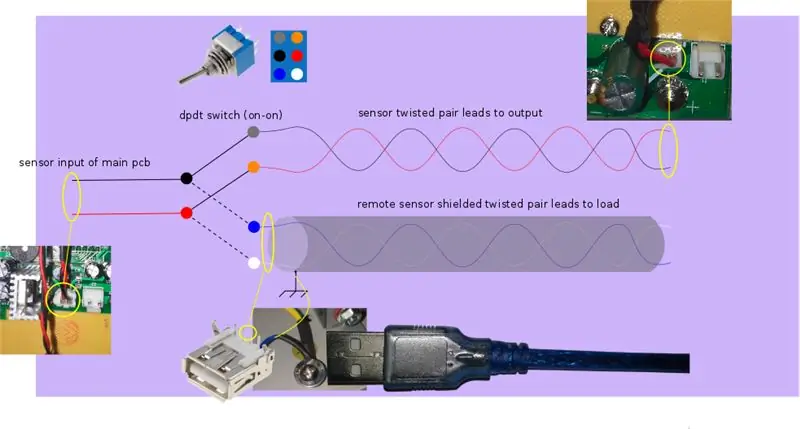

Voedingseenheden zijn een essentieel hulpmiddel voor iedereen die met elektronica te maken heeft. Toevallig heb ik een Korad, dat is een lineaire (zware) voeding die voor een goede prijs is en goede recensies heeft gekregen.
Wat is een voeding en wat is het probleem dat dit instructable oplost
De belangrijkste taak van een voeding is om een belasting te voorzien van een geconfigureerde constante spanning of constante stroom. Als de kabels die we gebruiken echter lang of van slechte kwaliteit zijn en de stroom van ons circuit aanzienlijk is, dan zal er een aanzienlijke (afhankelijk van de toepassing) spanningsval over de draden zijn. Dat zal resulteren in een lagere spanning dan gespecificeerd over de belasting. Een workaround is om korte draden te gebruiken met heel weinig weerstand (goede kwaliteit), maar dat is niet altijd haalbaar.
Veel voedingen, duurder dan korad, om dit probleem op te lossen, zijn in staat tot teledetectie.
Hoe teledetectie werkt
Ik zou remote sensing niet beter kunnen beschrijven dan tinbin hier:
community.keysight.com/community/keysight-…
Ik raad dit artikel ten zeerste aan, dus voor degenen onder u die op deze link klikken of het probleem kennen, kunt u de volgende twee paragrafen overslaan.
Standaard detecteren voedingen de spanning over de belasting die de uitgang van de psu meet. Als we bijvoorbeeld de uitgangsspanning hebben ingesteld op 5V en om welke reden dan ook psu lokaal 4,8 volt aan zijn uitgang detecteert, zal de spanning toenemen totdat deze weer 5V detecteert. Als er echter een spanningsval van 0,2 volt over de draden is, dus in feite "ziet" de belasting slechts 4,8 volt, zal de psu nooit de spanning aan de uitgang verhogen, omdat deze nog steeds 5V lokaal detecteert vóór de lopende draden.
Om die reden zijn duurdere modellen in staat tot teledetectie. Dat wil zeggen dat ze een extra uitgangspoort hebben waar we een paar draden kunnen aansluiten voor remote sensing. Het andere uiteinde van de detectiedraden wordt aangesloten op de belasting. Dus als om welke reden dan ook (inclusief verliezen over draden) de spanning over de belasting minder is dan gespecificeerd, zal de psu dit detecteren (bij de belasting deze keer) en de spanning aan de uitgang verhogen totdat de belastingsspanning weer de gespecificeerde is. Als we bijvoorbeeld 5V volt-uitgang zien en de spanningsval over de draden is 0,2V, dan zal de voeding op afstand 4,8 volt detecteren bij belasting, dus zal de uitgangsspanning toenemen totdat de spanning bij belasting weer 5V is. Ik herhaal mezelf, ik weet het!
Het belangrijkste idee voor dit instructable
Korad heeft intern een paar detectiedraden die lokaal zijn aangesloten op de uitgangspoorten. Het belangrijkste idee is om een nieuwe poort te creëren waar we onze detectiedraden kunnen aansluiten, en ook met behulp van slechts een schakelaar om ofwel lokale detectie (aan de uitgang) of externe detectie (bij de belasting) te selecteren.
Stap 1: Wat heb je nodig?
-
Draden 24awg: (Kies welke kleur je wilt, maar ik denk dat rood en zwart consistent zijn met andere draden van korad)
- 50 cm rode draad,
- 50 cm zwarte draad
- 5 cm witte draad
- 5 cm blauwe draad
- 20 cm gele draad voor aarde (ik heb weer een blauwe gebruikt)
- Sommige krimpkousen
- 1 usb type A vrouwelijke connector, bij voorkeur verticaal georiënteerd (ik gebruikte een horizontaal georiënteerde)
- 1 dubbelpolige dubbel doorlopende (dpdt) schakelaar met aan-aan
- Optioneel krimpkousen
- 1 klein FR4-bord (eenzijdig is ok, ik heb tweezijdig gebruikt)
- soldeer, vloeimiddel
- hete lijmstift
- 2 krokodilterminals (of welke terminal u ook verkiest)
- 1 usb2.0-kabel
Verbruiksartikelen die je nodig hebt
Gereedschap dat je nodig hebt
- Soldeerbout of soldeerstation
- Draadstripper/snijder
- Optioneel een roterend of boorgereedschap (Misschien kun je de behuizing smelten met een soldeerbout, maar ik raad het niet aan)
- Exacto mes
- Heet lijmpistool
- Misschien heb je een gereedschap nodig om een groot FR4-bord te snijden (ik gebruik een metalen handsnijder, zoals een grote schaar)
Totale prijs:
De kosten zijn NUL, ik neem niet de moeite om rekening te houden met USB-connector en draden of het kleine bord. De belangrijkste kostenpost is hier arbeidstijd.
Stap 2: Demonteer Korad, lokaliseer en knip de detectiedraad af
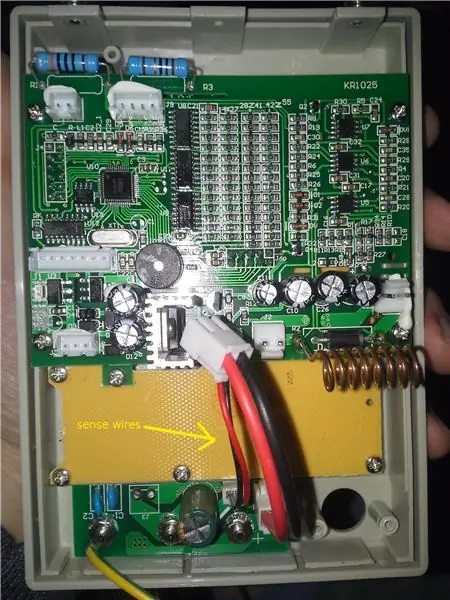
Ik zal in deze stap niet te uitgebreid zijn (schroeven bevinden zich op voor de hand liggende posities).
- Koppel alle draad los om de connectoren van het voorpaneel aan te sluiten
- Lokaliseer de detectiedraden, dit is het dunne paar draden dat van de poort naar de hoofdprint loopt, zoals weergegeven in de afbeelding
- Snijd het zintuig doormidden. Niet door een deel ervan
- Schroef en verwijder de belangrijkste groene pcb
- Schroef de lcd-pcb los en verwijder deze
- Verwijder optioneel de gele printplaat en optische encoderprint (ik raad dit aan om beschadiging tijdens het boren te voorkomen). Merk op dat de draaiknop gemakkelijk kan worden verwijderd, trek er gewoon aan, wees niet bang dat u hem niet beschadigt.
Stap 3: Boor gaten voor schakelaar en USB-poort
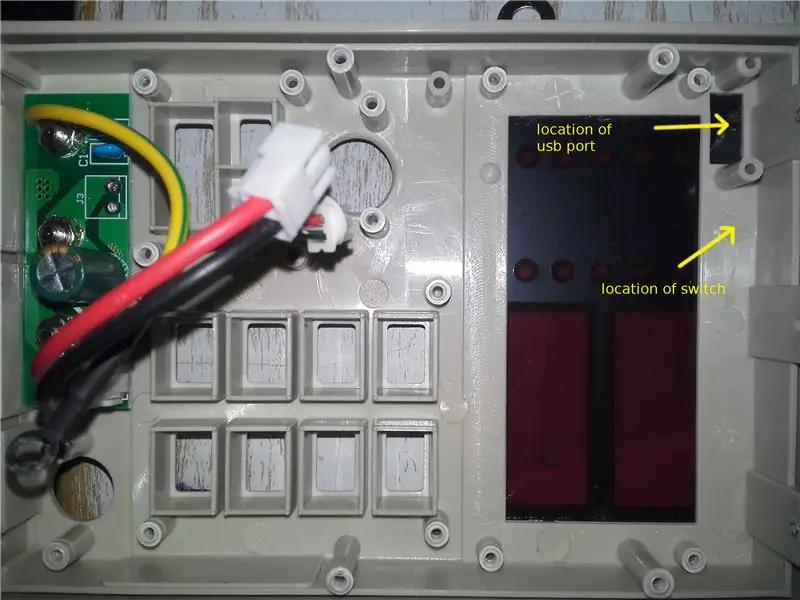

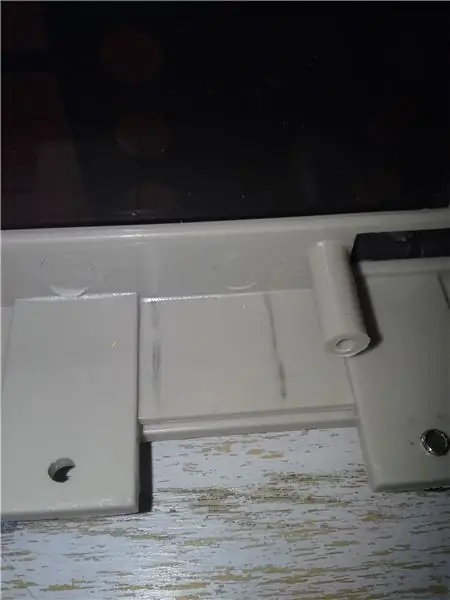
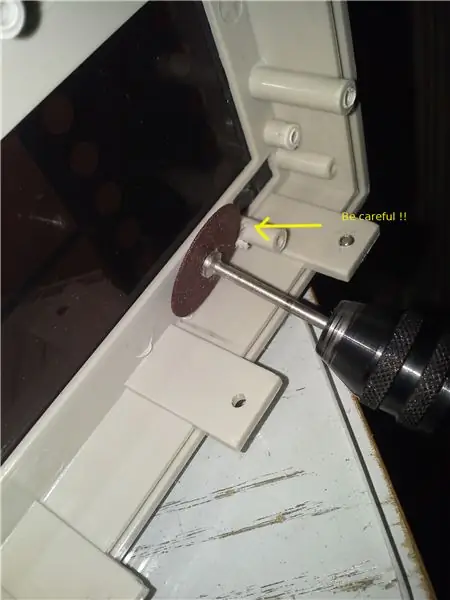
-
Als je de beschermende laag van het lcd-paneel hebt verwijderd, is het nu een goed moment om een beschermend masker voor je scherm te maken, misschien een plakband
- Kijkend naar de afbeelding, zoek de plekken waar de USB-poort en schakelaar zullen worden ondergebracht
-
Er is niet genoeg ruimte tussen de bovenkant van het voorpaneel en de hoofdprint van het bord. Dus om ruimte te maken voor de schakelaar, moeten we een klein stukje in de binnenrand van het paneel snijden.
- Maak met een schakelaar bij de hand op het paneel waar u gaat snijden. Precisie is niet van belang. Het enige dat we nodig hebben, is genoeg ruimte maken om de schakelaar erin te laten passen.
- Snijd met een roterend gereedschap horizontale lijnen van binnen naar buiten. Roterend gereedschap zal je misschien tegen de schroefpaal duwen. Wees voorzichtig en snijd het niet zoals ik. Schraap de stukken uit het paneel
- Controleer met het lcd-bord erop of de schakelaar past. Houd er rekening mee dat u de opening tussen de buitenste en binnenste ring moet behouden om de buitenste metalen doos er weer in te laten passen wanneer u het apparaat terugplaatst
- Markeer de positie waar u het gat voor de schakelaar gaat maken. Deze keer moet je precies zijn. Het midden van het gat moet zich op halve hoogte bevinden van de schakelaar onder het infra-oppervlak van de binnenring (die nu ontbreekt). Ik stel voor om deze metingen te doen (ik heb ze niet bewaard om u gemakkelijk te kunnen voorzien). Hoogte schakelaar, spleethoogte en dikte van binnen- en buitenring.
- Boor een gat. Ik heb daarvoor mijn roterend gereedschap gebruikt dat op een doe-het-zelf-boorbankstandaard is gemonteerd. Mijn roterende gereedschap kan geen dikkere boren bevatten, dus ik moest het een klein beetje in het gat leiden om het te vergroten. Je kunt elk boorgereedschap gebruiken dat je beschikbaar hebt, of een gat smelten met je soldeerbout. Je kunt het gat iets groter maken, zodat je de vrijheid hebt om een beetje rond de schakelaar te bewegen om het perfect te centreren
-
Maak ruimte voor de usb-poort
- Zoals je kunt zien, is de locatie voor de USB-poort ideaal omdat het witte plastic al is gesneden, dus het boren of smelten zal gemakkelijker zijn, en er zijn ook twee palen aan elke kant die we zullen gebruiken om de USB-poort op zijn plaats te bevestigen
- Maak extra maskering met twee stukken plakband voordat u gaat boren of snijden
- Als u een boorgereedschap gebruikt, boor dan meerdere gaten in het zwarte gebied om een grove opening te krijgen.
- Maak de randen glad met een precisiemes
Stap 4: Maak draden
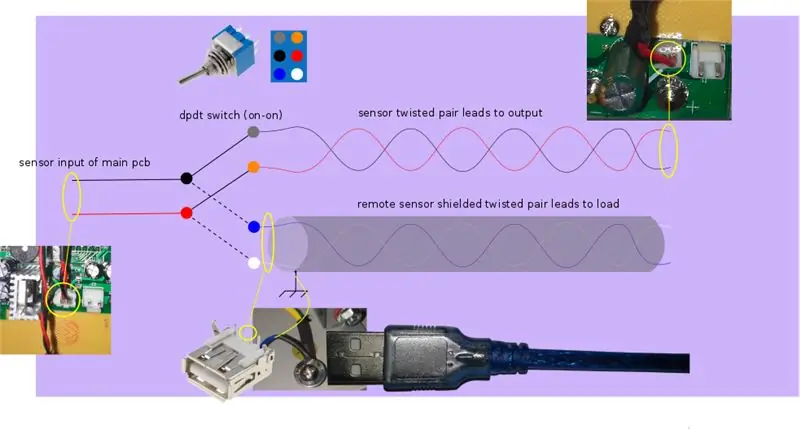


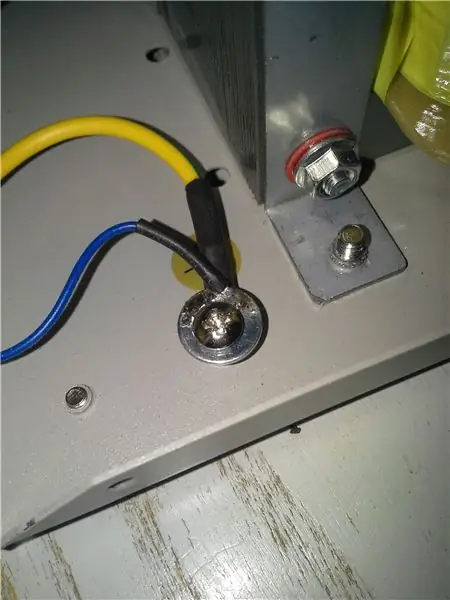
Het circuit wordt weergegeven in de eerste afbeelding. Het is de super-onoverzichtelijke collageschets van wat ik hier beschrijf.
Het is gemakkelijker om de juiste lengte van draden af te knippen en ze eerst op de schakelaar te solderen.
Als de schakelaar omhoog staat, wordt het externe detectiepaar geselecteerd en als de schakelaar omlaag is, wordt het lokale detectiepaar geselecteerd. Om die reden zal het lokale paar worden aangesloten op de bovenste schakelaarterminals en het externe paar zal worden aangesloten op de onderste terminals (omgekeerd).
- Wat je nodig hebt, is ongeveer 17 cm rode en zwarte draad voor het lokale paar. Dus soldeer dit paar op de bovenkant van de schakelaar.
- Gebruik op zijn beurt ongeveer 8 cm rode en zwarte draad voor het paar dat naar de korad-pcb gaat en soldeer dat opnieuw in de middelste klemmen van de schakelaar.
- Om de verbinding te voltooien, gebruikt u ongeveer 5 cm blauwe en witte draad (of welke kleur u maar wilt) voor het paar dat wordt aangesloten op de USB-connector en soldeert u deze op de onderste terminals van de schakelaar
- Draai lichtjes alle draadparen. Op die manier heeft u een verhoogde ruisimmuniteit
- Als u klaar bent, ziet de schakelaar er samen met de draden uit zoals op de afbeelding:
- Koppel de originele bovenste helft van het sense-paar los, draai het in de tegenovergestelde richting als voorheen en soldeer het met het middelste paar van de schakelaar. Kabelspanners worden gebruikt om losdraaien tijdens het solderen tegen te gaan
- Neem een sluitring of een meer geschikte aardingsklem en soldeer deze op een aardingsdraad (ik gebruikte dezelfde blauwe draad als voorheen) van ongeveer 18 cm lang. Het eindresultaat van geschroefde aardingsdraad zou eruit moeten zien als in de laatste foto
Stap 5: Maak de printplaat met de USB-connector




Snijd een fr4-bord op deze afmetingen (wordt binnenkort geschreven). Boor twee gaten met een boor van 4 mm in beide richtingen. Ik kan me de exacte positie van de schroefgaten niet herinneren. (Mijn eerste instructable! Sorry)
Markeer de exacte positie waar u de usb-poort aan boord gaat solderen op de volgende manier:
- Plaats de usb-poort in het gat
- Sluit aan de buitenkant van het paneel een flashstation of een usb-kabel aan om de poort te kunnen gebruiken
- Schroef de rechterkant van het bord vast en laat het in een gedraaide positie zodat je toegang hebt tot de onderste connector
- Plaats een boon hete lijm op de achterkant van de USB-poort in de buurt van de pinnen (lijm beschermt ook de pinnen tijdens het solderen)
- Draai het bord onmiddellijk om het linkergat uit te lijnen met de linkerschroefpaal en gebruik de flashdrive als handvat om tegen het bord te duwen en maak snelle kleine bewegingen om de USB-poort uit te lijnen zoals u dat wilt.
- Laat de lijm koud worden, schroef het bord los en til het van achter het paneel op
- Zet de positie van de haven aan boord vast met een rubberen band. (Tijdens het solderen zal hete lijm smelten en als deze geen vaste positie heeft, wordt de USB-connector verkeerd uitgelijnd)
- Soldeer de usb-connector op het bord.
- Zorg er nu met behulp van een continuïteitstest voor dat er geen kortsluiting is tussen de USB-pinnen en de aarde (buitenkant van de USB-connector). Gebruik in zo'n geval een andere usb-connector
Stap 6: Maak de rest van de gesoldeerde verbindingen en zet ze weer in elkaar
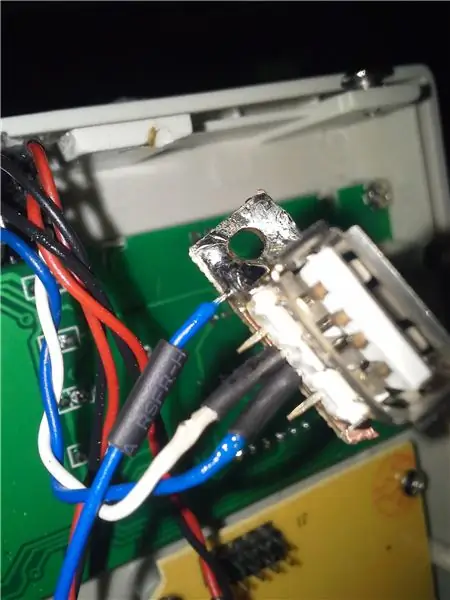

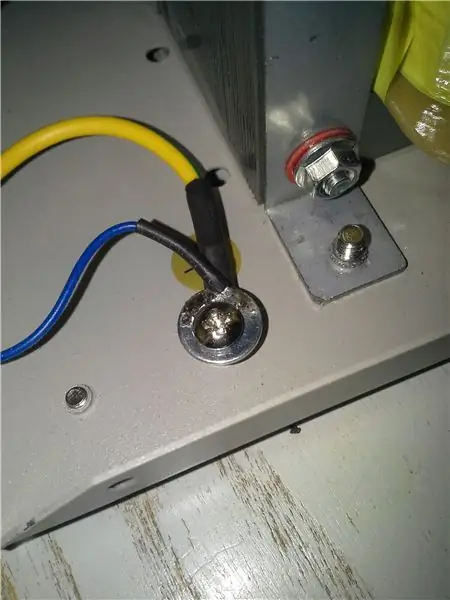
- Soldeer de blauwe (-) draad (niet aarde) aan de tweede pin van de usb-connector (zoals je hem van achteren ziet)
- Soldeer de witte (+) draad aan de derde pin van de usb-connector
- Soldeer de andere kant van de aardedraad aan boord
- Soldeer het andere uiteinde van de lokale sensorkabels naar het onderste paar gesneden originele sensorkabel
- Zet terug en schroef het lcd-bord
- Plaats terug en schroef de gele printplaat en het roterende bord met de knop
- Zet de schakelaar in het gat en schroef hem vast
- Zet het usb-bord op zijn plaats en gebruik twee zelftappende schroeven om het vast te schroeven (ik heb er twee geleend van het hoofdprintbord, shhh vertel het aan niemand)
- Zet terug en schroef de belangrijkste groene printplaat;
- Zet alles weer in elkaar. Vergeet niet om de nieuwe aardingsdraad samen met de oude te schroeven
Stap 7: Maak een Remote Sense-kabel

Voor remote sense-kabel kunt u een alomtegenwoordige usb2.0-kabel gebruiken. De meeste hebben een schild en een twisted pair.
- Knip het ene uiteinde van de kabel ongeveer aan het gewenste uiteinde af
- Bij het getwiste paar zijn de dikkere rode en zwarte draden (die niet getwist zijn) niet betrokken. In mijn geval bestaat het getwiste paar uit een groene (+) en een witte (-) draad.
- Soldeer op het twisted pair de gewenste connectoren (voor dat geval heb ik liever krokodillen)
U kunt goedkoop meerdere zinvolle kabels maken door ongebruikte USB-kabels nieuw leven in te blazen of nieuwe te kopen
Stap 8: Geniet van de mogelijkheden voor remote sensing


Meer dan genoeg gezegd, geniet maar van de foto's
Opmerking: omdat ik voor dit project in de problemen kwam, heb ik ook de uitvoer naar een blauwe gewijzigd. Maar dat is een ander verhaal.
Aanbevolen:
Installatie voor externe Bluetooth GPS-provider voor Android-apparaten: 8 stappen

Installatie voor externe Bluetooth GPS-provider voor Android-apparaten: deze instructable legt uit hoe u uw eigen externe Bluetooth-compatibele GPS voor uw telefoon kunt maken, wat dan ook voor ongeveer $ 10. Materiaallijst: NEO 6M U-blox GPSHC-05 bluetooth-module Kennis van interface Blutooth Low energy-modulesArdui
Idee voor doe-het-zelf-activiteit voor weerstations voor 12+ jaar: 4 stappen

Idee voor doe-het-zelf-weerstationactiviteit voor 12-plussers: in deze activiteit zullen deelnemers hun weerstation opzetten, de lucht in sturen en de opnames (licht, temperatuur, vochtigheid) in realtime volgen via de Blynk-app. Bovendien leert u hoe u de geregistreerde waarden publiceert
Systeem voor het bewaken van de luchtkwaliteit voor fijnstofverontreiniging: 4 stappen

Systeem voor monitoring van luchtkwaliteit voor fijnstofverontreiniging: INTRO: 1 In dit project laat ik zien hoe ik een deeltjesdetector bouw met dataweergave, databack-up op SD-kaart en IOT. Visueel geeft een neopixels ringdisplay de luchtkwaliteit aan. 2 Luchtkwaliteit is een steeds belangrijker zorg t
Relaisbord voor Arduino voor minder dan $8: 5 stappen

Relaisbord voor Arduino voor minder dan $8.: Hallo vrienden, vandaag ga ik je vertellen hoe je een relaisbord voor Arduino maakt voor minder dan $8. In dit circuit gaan we geen IC of transistor gebruiken. Dus laten we het doen
Remote Shutter Trigger voor digitale camera's: 4 stappen

Remote Shutter Trigger voor digitale camera's: maak een externe ontspanknop voor uw Canon digitale camera (en sommige andere merken zoals Pentax, Sony en sommige Nikons) voor ongeveer 3 dollar in minder dan 5 minuten, zelfs een eersteklasser kan dit doen. Dit is geweldig voor het verkrijgen van de perfecte belichting en maakt het mogelijk om
